笔记本电脑老是弹出游戏广告怎么办
更新时间:2024-01-20 15:41:10作者:yang
如今随着互联网的快速发展和普及,电脑已经成为我们生活中不可或缺的工具之一,随之而来的是广告和弹窗的困扰。许多用户反映,他们的笔记本电脑经常会弹出游戏广告或自动打开网页游戏,给他们的使用体验带来了不便和困扰。面对这个问题,我们应该如何解决呢?本文将为您提供一些建议和解决方案。
步骤如下:
1.右键点击此电脑,再点击“属性”。
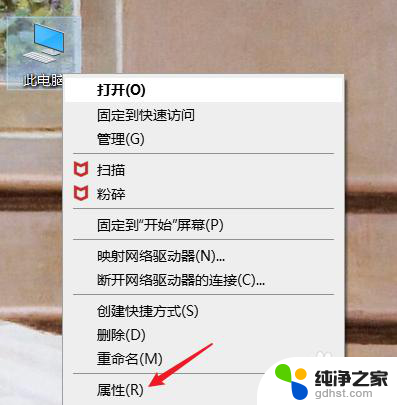
2.点击“控制面板”。
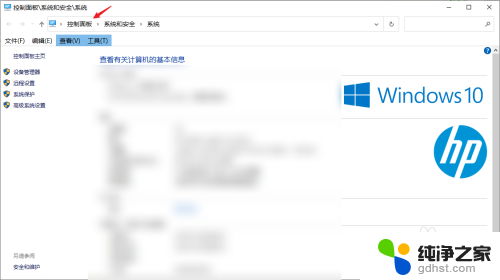
3.点击“网络和Internet”选项。
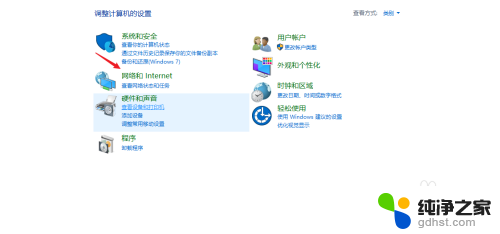
4.点击“Internet选项”。
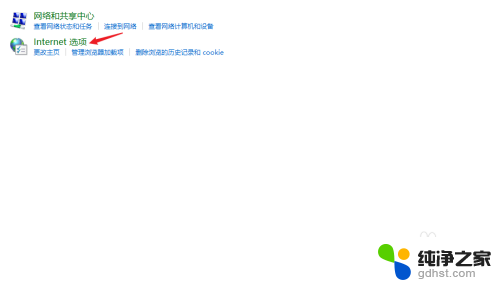
5.点击“隐私”。
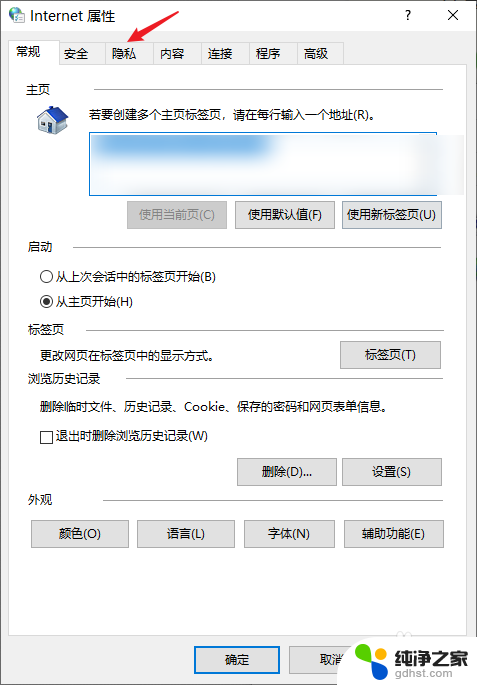
6.勾选“启动弹窗阻止程序”。
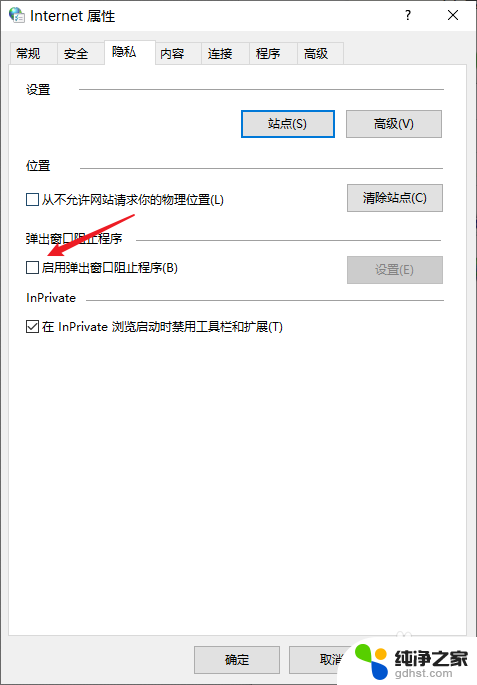
7.点击同一栏的“设置”。
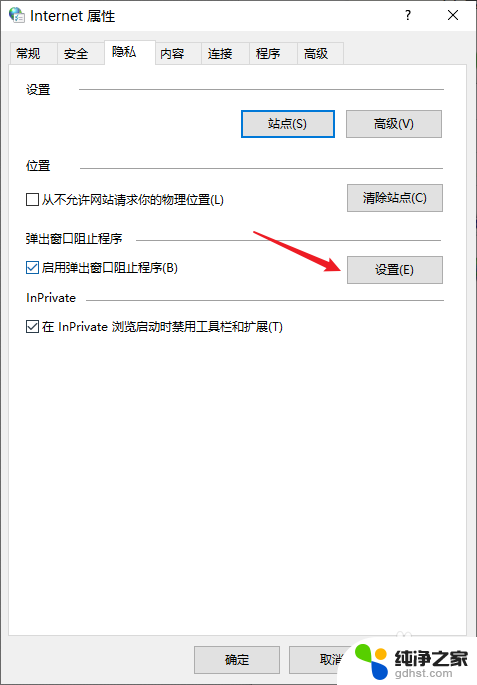
8.将阻止级别调整至“高”即可。(如果仍有网页游戏弹窗弹出,可以参考以下经验)
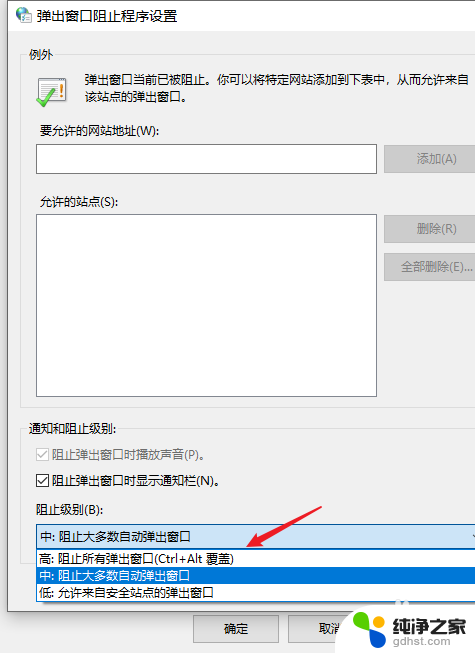
以上就是笔记本电脑老是弹出游戏广告怎么办的全部内容,还有不懂得用户就可以根据小编的方法来操作吧,希望能够帮助到大家。
- 上一篇: wps怎么转发
- 下一篇: 索尼电脑进入u盘启动
笔记本电脑老是弹出游戏广告怎么办相关教程
-
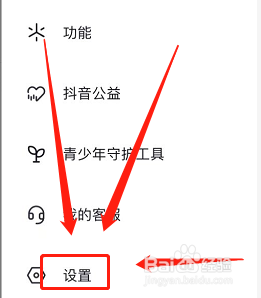 抖音总是弹出广告怎么关闭
抖音总是弹出广告怎么关闭2024-04-19
-
 360总是弹出广告怎么关掉
360总是弹出广告怎么关掉2024-07-16
-
 电脑会出现游戏广告怎么办
电脑会出现游戏广告怎么办2024-06-25
-
 笔记本老是连不上wifi怎么办
笔记本老是连不上wifi怎么办2024-09-02
电脑教程推荐